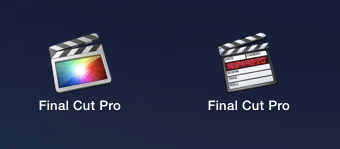After Effectsで作成したモーショングラフィックスをFinal Cut Proに読み込んでみよう!
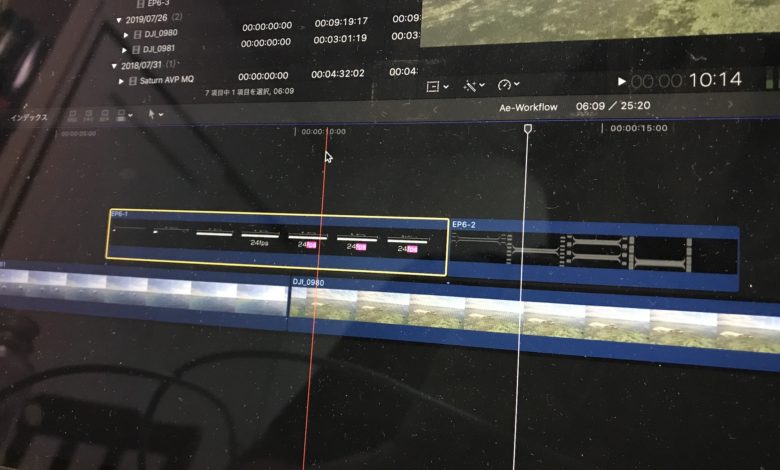
Final Cut Proはタイトルアニメーションなどいくつかのモーショングラフィックスがテンプレートとして用意されていますが、可能であれば自分で作ったものを反映させたいですよね。
中でもAdobeが提供するAfter Effectsはキーフレームやシェイプツール、イージングなど数多くのツールが用意されてあるので、編集はFinal Cut ProでモーショングラフィックスはAfter Effectsで作りたい!と考えている方もいるのではないでしょうか?
ここで問題になるのがワークフローです。After Effectsと同じAdobeが提供する編集アプリ、Premiere Proを使えばDynamic Linkやエッセンシャルグラフィックスを介して2つのアプリを行き来することができますが、Final Cut Proの場合だとどうでしょうか?
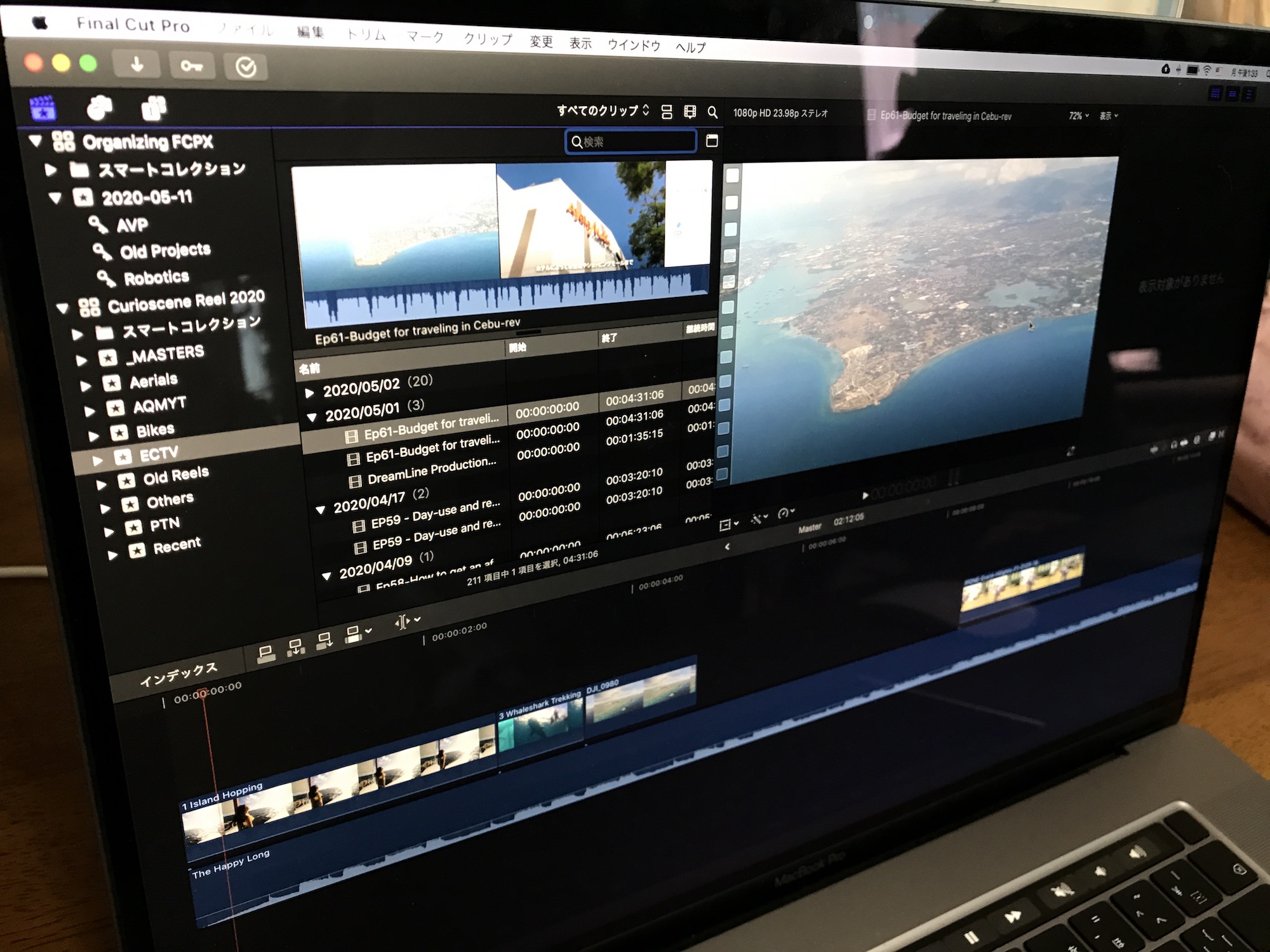
一度、プロジェクトをMOV形式などに書き出してAfter Effectsに読み込んで合成した後にまた書き出すという方法でも可能ではあるものの、トラッキングや複雑なVFXを必要としないテキストアニメーションだと、この方法をとると面倒だと感じてしまいますよね。

でも嬉しいことにFinal Cut Proでは透過ファイルが対応しており、アルファチャンネルで書き出した映像ファイルを使用することが可能です。
After Effectsにおけるアルファチャンネルの書き出し方法は「アルファを使用して、背景を透明にした映像を書き出す方法」で詳しく紹介していますが、今回の記事ではそれに合わせてFinal Cut Proに読み込む方法もご紹介します。
RGB + アルファとして書き出す
After Effectsでモーショングラフィックスなどを作成した後はコンポジションを選択して、上部メニューの「コンポジション」、「レンダーキューに追加」をクリックします。
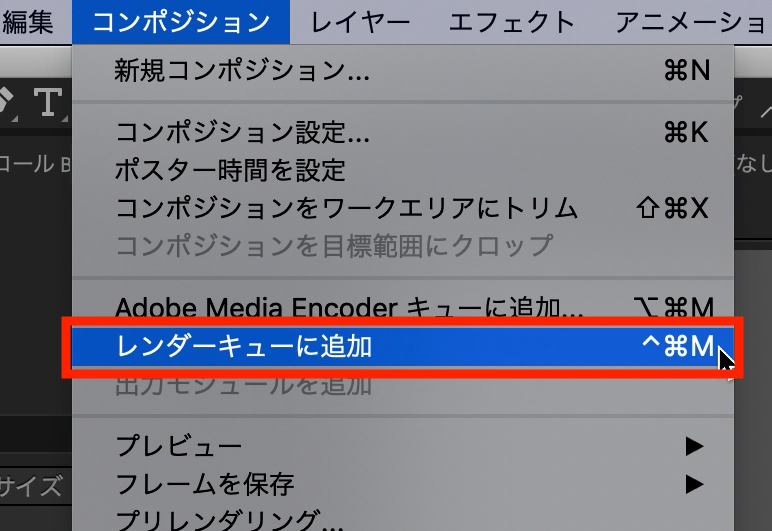
キューにコンポジションが追加されるので、「出力モジュール: ロスレス圧縮」をクリックして、出力モジュールを開きましょう。
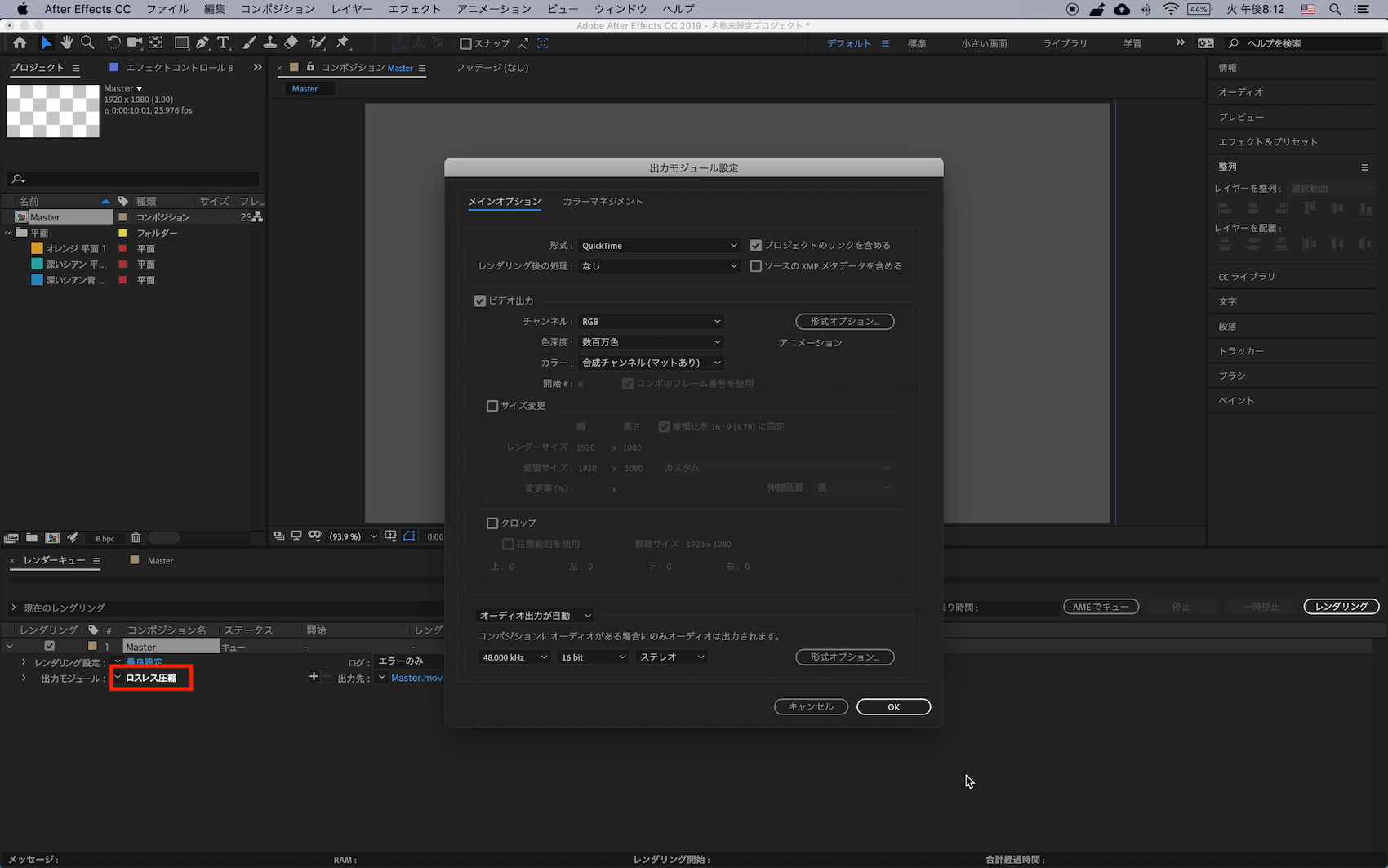
「ビデオ出力」内にある「チャンネル」から「RGB + アルファ」を選択します。形式は「QuickTime」、「アニメーション」として設定してあることを確認して、ファイルを書き出します。
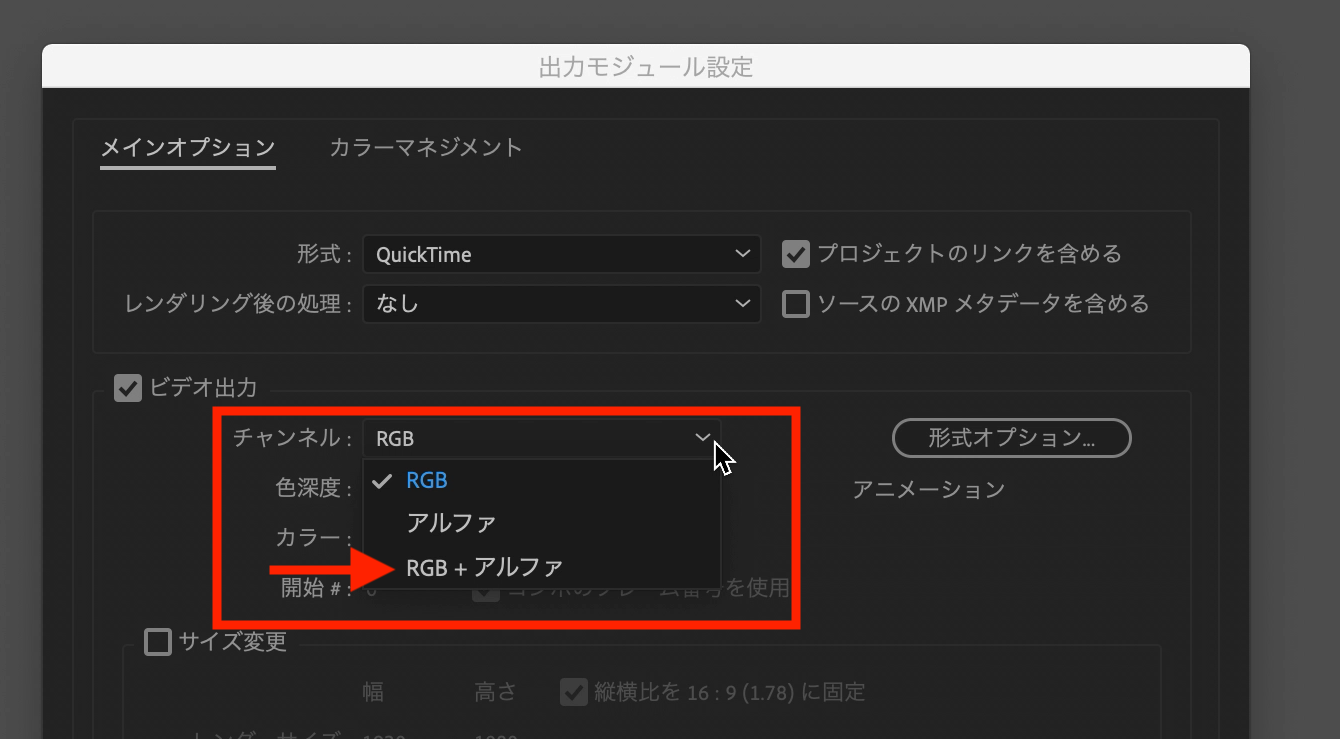
書き出したファイルはこのようなサムネイルが表示されない動画ファイルになります。
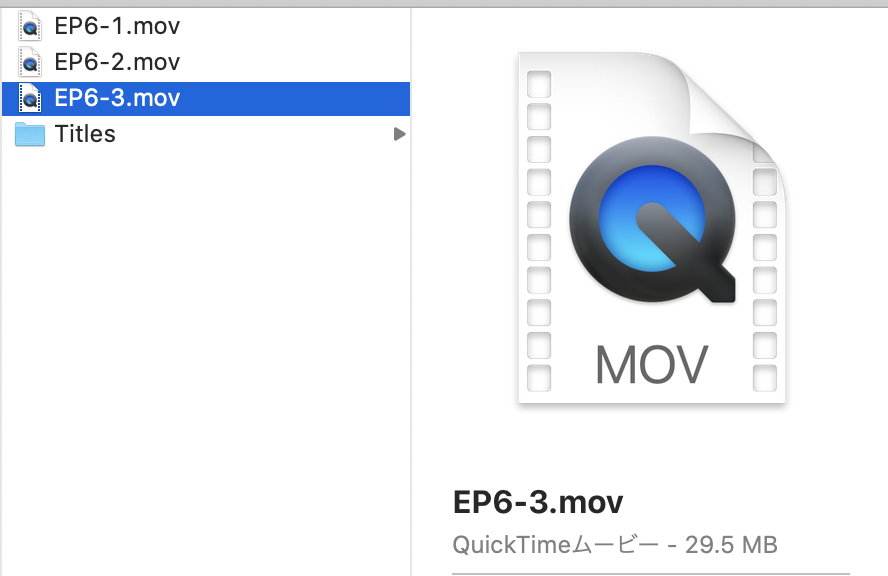
QuickTimeで開こうとすると「書類”動画.mov”を開けませんでした。このファイルはQuickTime Playerと互換性がありません」と現れますが、After Effectsでのレンダリングが完了していれば、問題ありません。
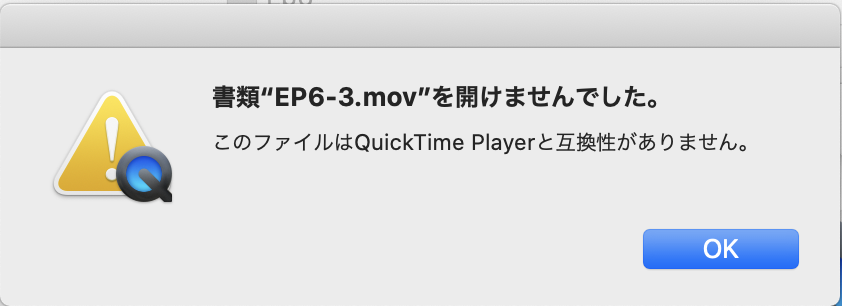
Final Cut Proに読み込む前に確認したい場合はVLCメディアプレイヤーを使用すると良いでしょう。
Final Cut Proに読み込む
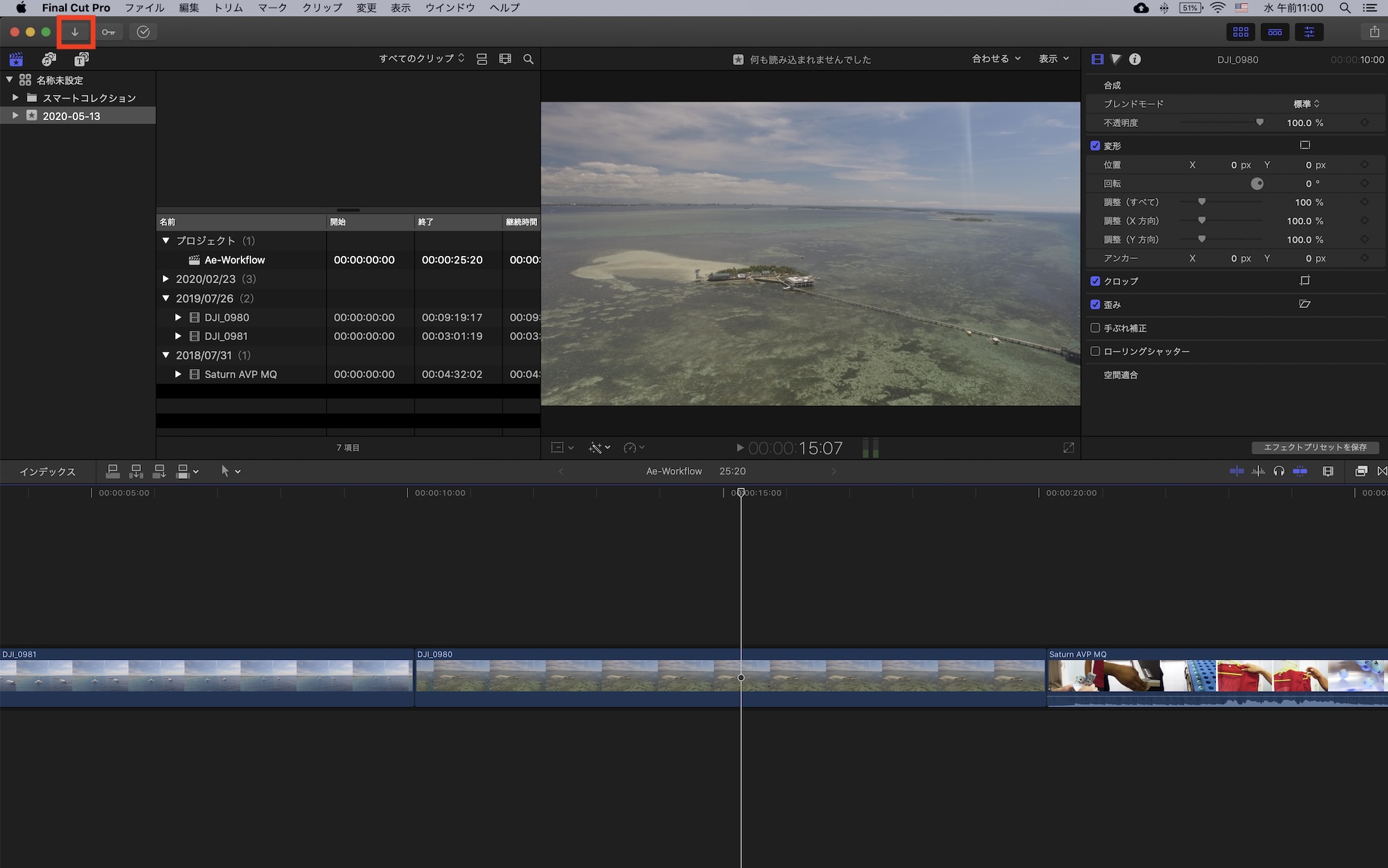
Final Cut Proを開き、読み込みアイコンをクリックして「メディアの読み込み」画面を開きます。

After Effectsで書き出した動画ファイルを選択すると、背景が黒い動画が表示されます。これプロジェクトのタイムラインに追加し、クリップの真上に配置するとモーショングラフィックスと実写が上手く合成されるようになりました。
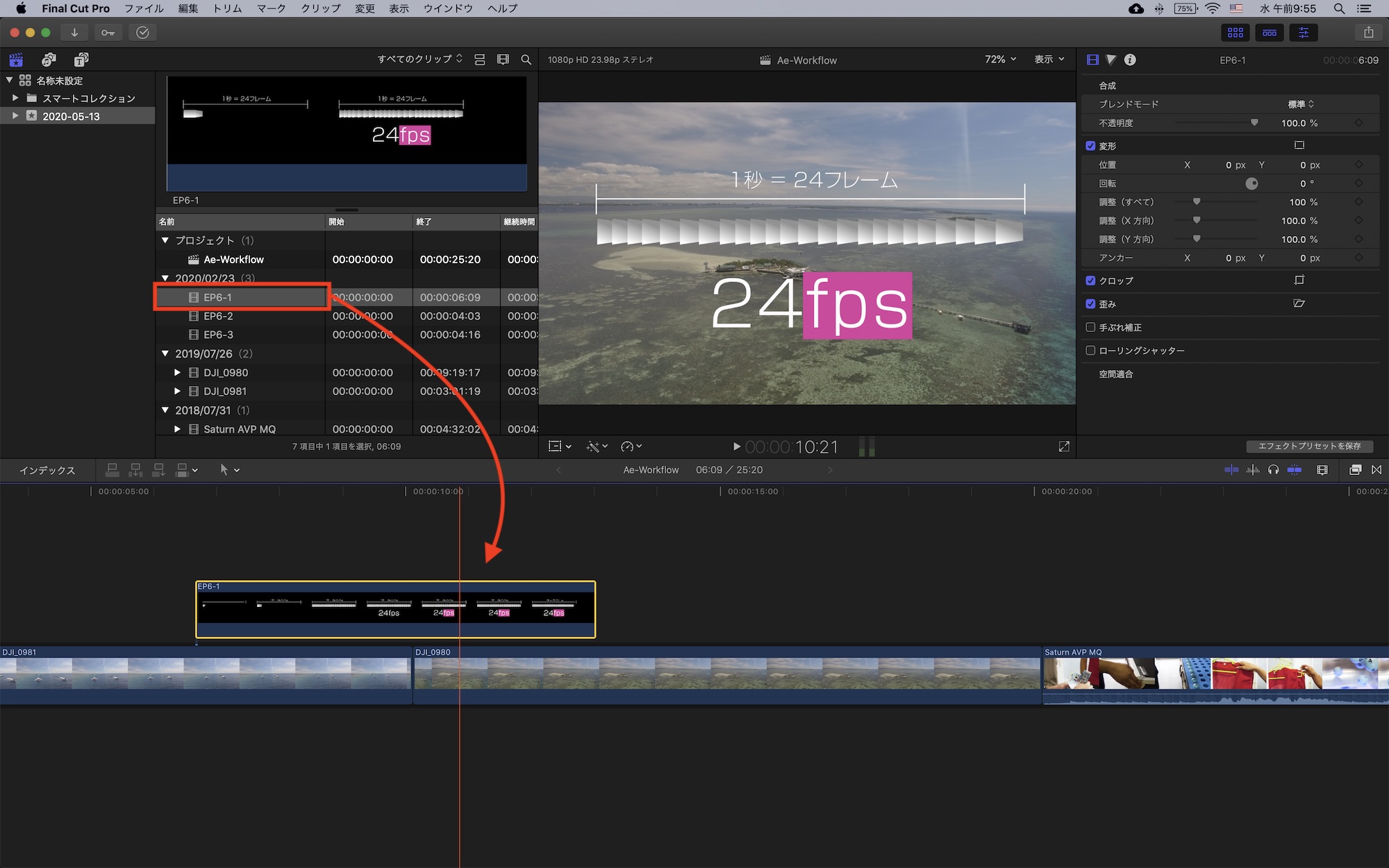
合成がうまくできない場合はAfter Effects側で「RGB + アルファ」の設定が反映されているかしっかり確認しておきましょう!
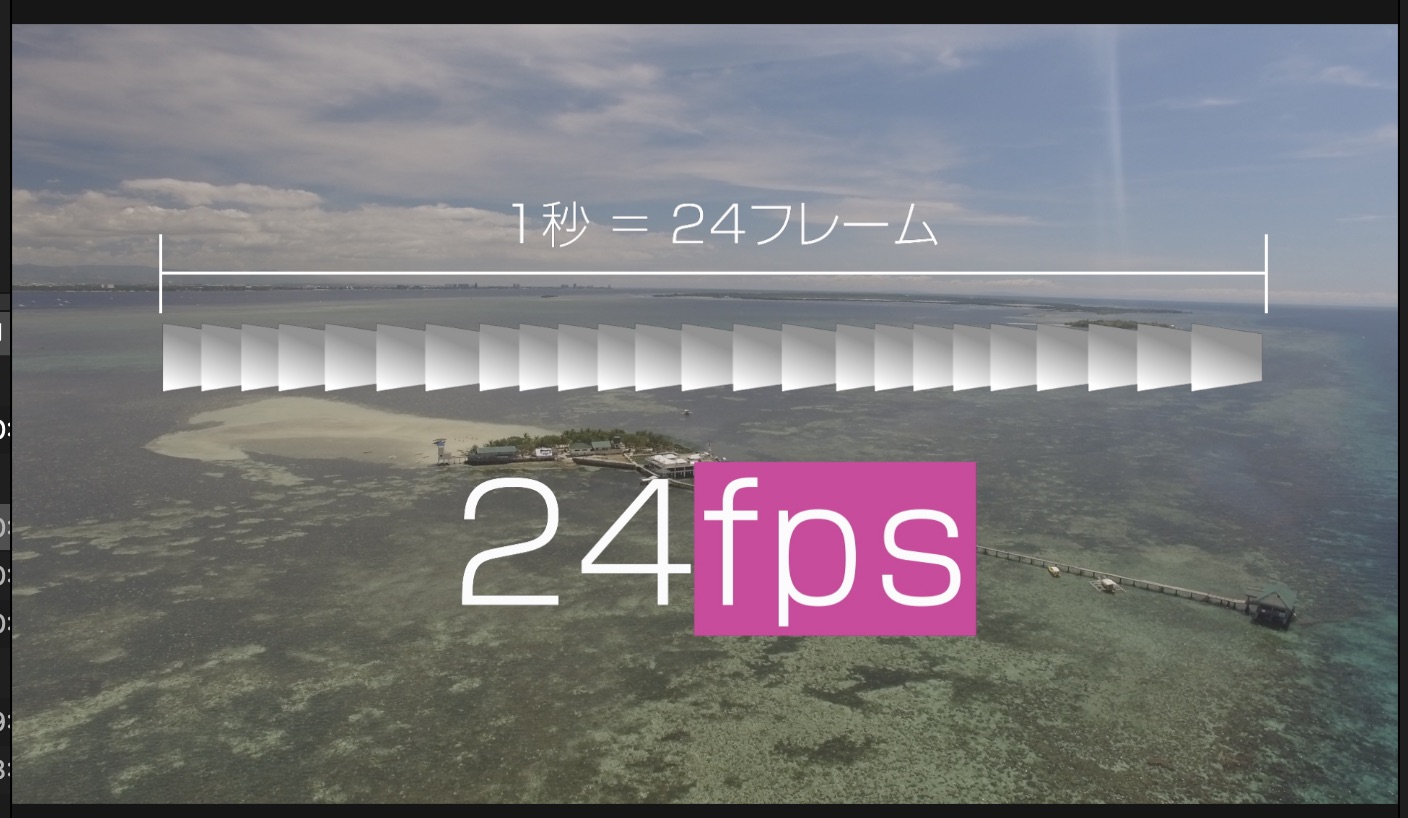
こちらの方法は映像やナレーションのタイミングなどがずれてしまうと調整が少々大変ですが、比較的シンプルで簡単に出来るワークフローなので、After Effectsで作成したトランジションやモーショングラフィックスを多く活用したい方はぜひ使ってみてください。
(MIKIO)